Upload Master Product
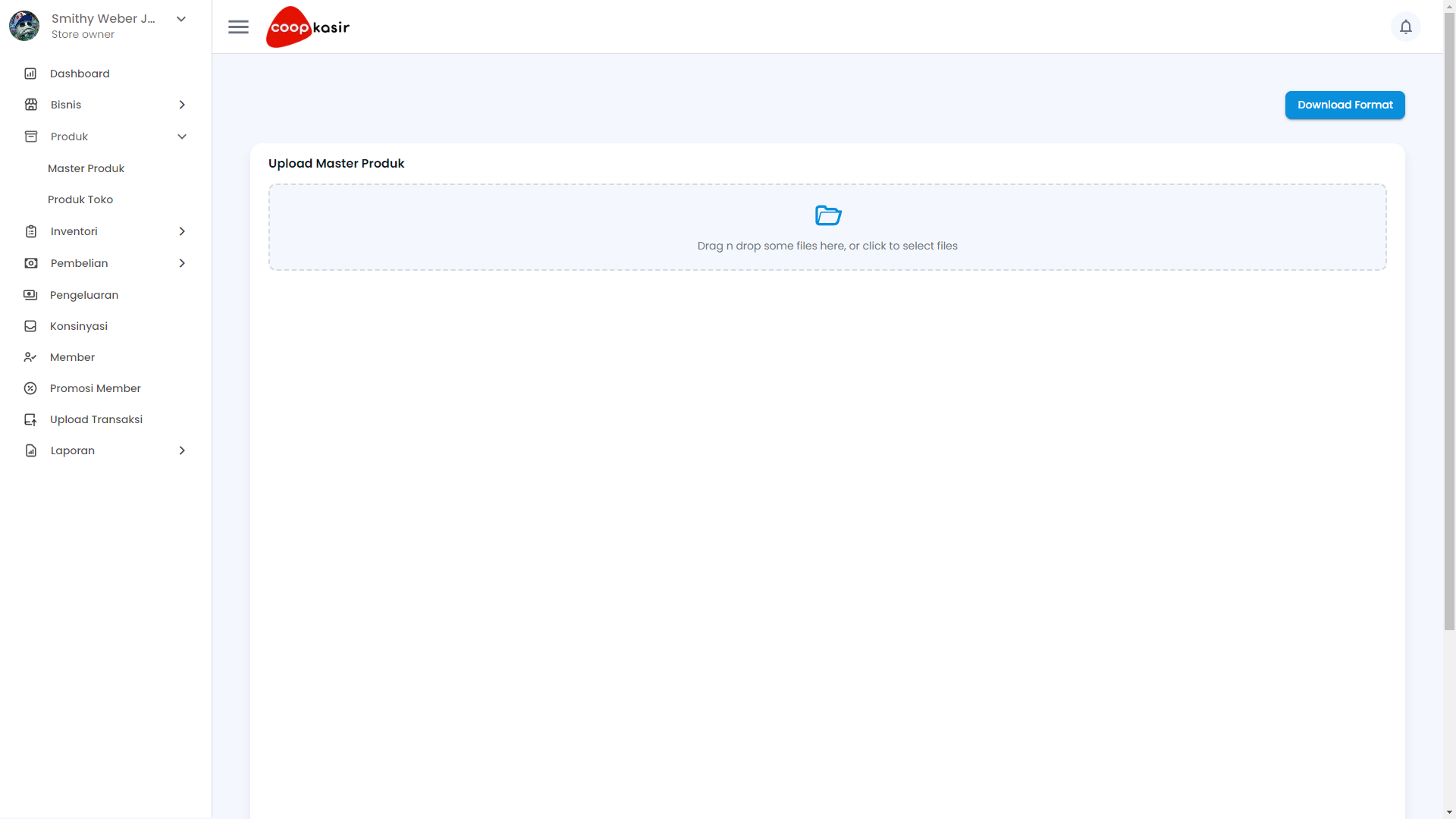
Halaman ini memungkinkan pengguna untuk menambahkan banyak produk sekaligus (bulk upload) ke dalam sistem menggunakan file Excel. Ini sangat berguna ketika pengguna memiliki banyak produk baru yang perlu ditambahkan atau ingin memperbarui informasi produk dalam jumlah besar.
Panduan Penggunaan:
1. Unduh Format Excel
- Klik tombol "Download Format" di pojok kanan atas halaman.
- Buka file Excel yang diunduh.
2. Isi File Excel
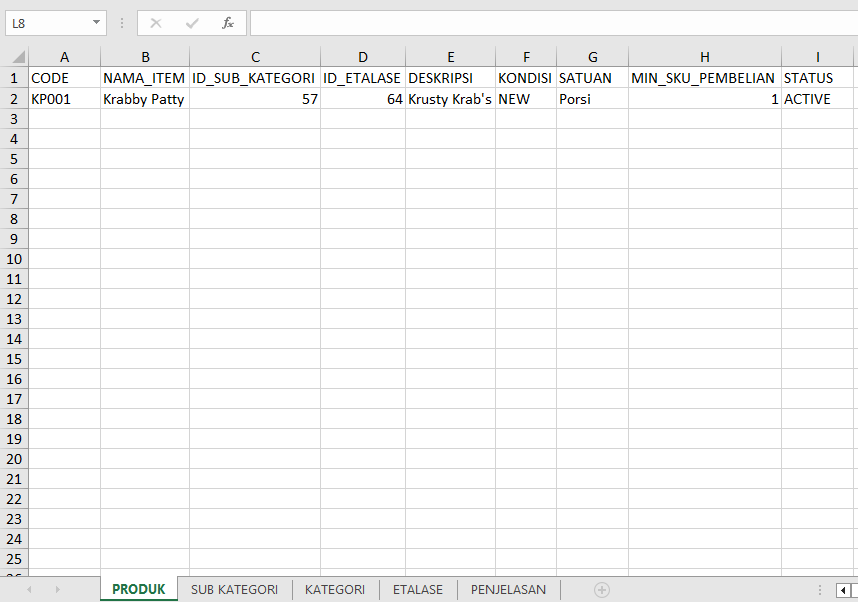
- Isi setiap kolom sesuai dengan informasi produk Anda.
- Pastikan data yang diisi sesuai dengan ketentuan, beberapa penjelasan terkait kolom pada file Excel:
-
CODE: kolom untuk kode produk
-
NAMA_ITEM: kolom untuk nama produk
-
ID_SUB_KATEGORI: kolom untuk memasukkan id sub kategori, untuk melihat daftar id sub kategori dapat di lihat pada Sheet SUB KATEGORI.
CatatanYang perlu dimasukkan adalah ID SUB KATEGORI bukan nama kategorinya
-
ID_ETALASE: kolom untuk memasukkan id etalase, untuk melihat daftar etalase dapat di lihat pada Sheet ETALASE.
CatatanYang perlu dimasukkan adalah ID ETALASE bukan nama etalasenya
-
DESKRIPSI: kolom untuk mengisi deskripsi dari produk
-
KONDISI: kolom untuk mengisi kondisi produk, kolom ini hanya bisa di isi dengan NEW atau SECOND
-
SATUAN: kolom untuk mengisi satuan produk
-
MIN_SKU_PEMBELIAN: kolom untuk mengisi minimal jumlah pembelian
-
STATUS: kolom untuk status dari produk, kolom ini hanya bisa di isi dengan ACTIVE atau INACTIVE
-
- Untuk penjelasan lebih lengkap bisa dilihat pada file Excel pada Sheet PENJELASAN
3. Unggah File Excel
- Kembali ke halaman Upload Master Produk.
- Seret file Excel yang sudah diisi ke area upload, atau klik area tersebut untuk memilih file.
4. Periksa Pratinjau
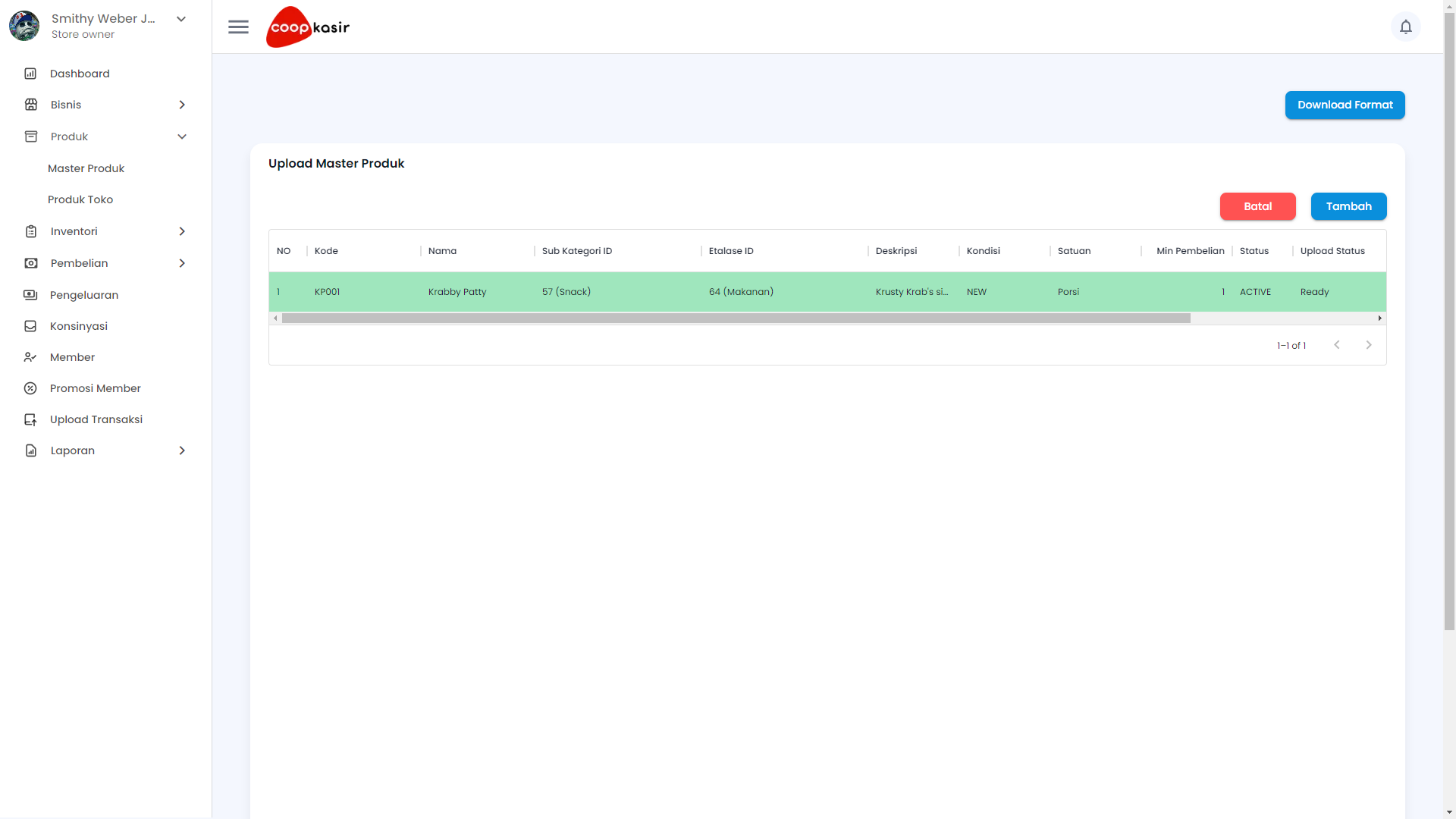
- Setelah file terunggah, tabel akan menampilkan pratinjau data.
- Periksa kolom Upload Status. Jika semua berstatus Ready, Anda bisa melanjutkan.
- Jika ada status Ada field yang kosong atau pesan error lainnya, perbaiki data di file Excel dan unggah ulang.
5. Proses Upload
- Jika semua data sudah benar, klik tombol "Tambah" untuk memulai proses upload.
- Tunggu hingga progress bar selesai, menandakan semua data telah diproses.
6. Penanganan Error
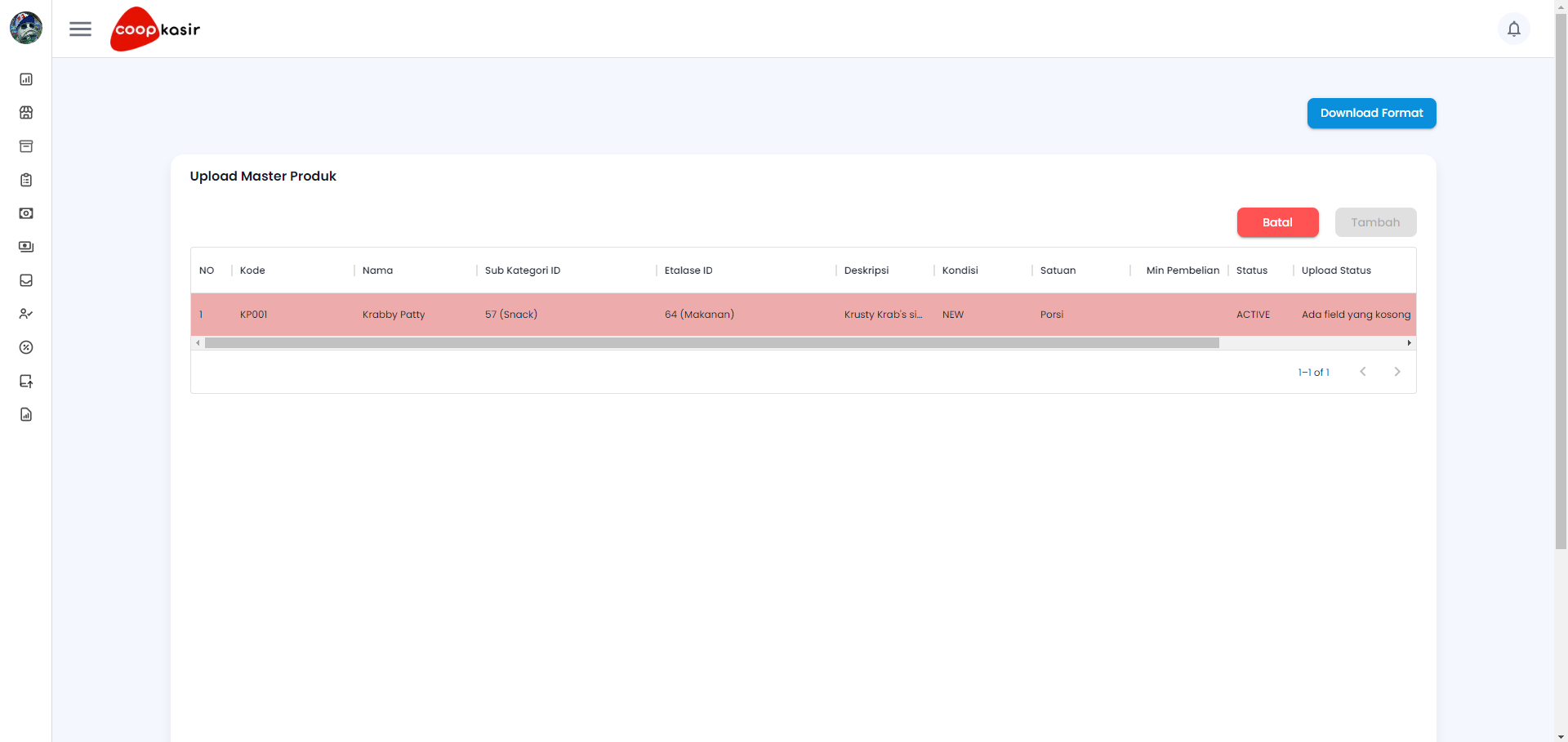
- Jika muncul pesan error seperti pada gambar diatas, perhatikan pesan di kolom "Upload Status".
- Perbaiki data yang bermasalah di file Excel Anda.
- Unggah ulang file yang sudah diperbaiki.
- Selalu gunakan format Excel terbaru yang disediakan sistem.
- Isi semua kolom yang wajib diisi untuk menghindari error.
- Periksa kembali data sebelum mengklik "Tambah" untuk memastikan keakuratan.
- Jika ragu, lakukan upload dalam jumlah kecil terlebih dahulu untuk menguji prosesnya.
Dengan mengikuti langkah-langkah ini, pengguna dapat dengan mudah menambahkan atau memperbarui banyak produk sekaligus di toko Anda menggunakan fitur Upload Master Produk di Dashboard Coopkasir.